Como corrigir o erro “Não foi possível carregar o arquivo ou assembly RSy3_AudioAppStreamsWrapper.dll” no Windows
Você está tentando abrir um aplicativo em seu dispositivo Windows e se depara com uma mensagem de erro que diz “Não foi possível carregar o arquivo ou montagem RSy3_AudioAppStreamsWrapper.dll”. Embora o erro não seja explicativo por si só, ele ocorre logo após a instalação de aplicativos corrompidos, quando o arquivo “RSy3_AudioAppStreamsWrapper.dll” foi excluído ou extraviado, ou quando o Catálogo Winsock está corrompido.
Portanto, vamos dar uma olhada nas várias maneiras de resolver esse problema.
1. Remova os arquivos temporários do seu PC
Ao usar o PC, o sistema cria regularmente arquivos "Temp" (temporários) que contêm informações para tarefas específicas. No entanto, esses arquivos não são importantes a longo prazo e podem consumir espaço em disco ou causar problemas no sistema ao longo do tempo. Esses arquivos são armazenados na pasta Temp do Windows e é muito fácil removê-los.
Veja como apagar os arquivos temporários do seu PC no Windows 10:
- Pressione Win + R para abrir a caixa de diálogo Executar comando.
- Digite % Temp% e pressione Enter .
- Pressione Ctrl + A para destacar todos os arquivos na pasta Temp, clique com o botão direito neles e selecione Excluir .
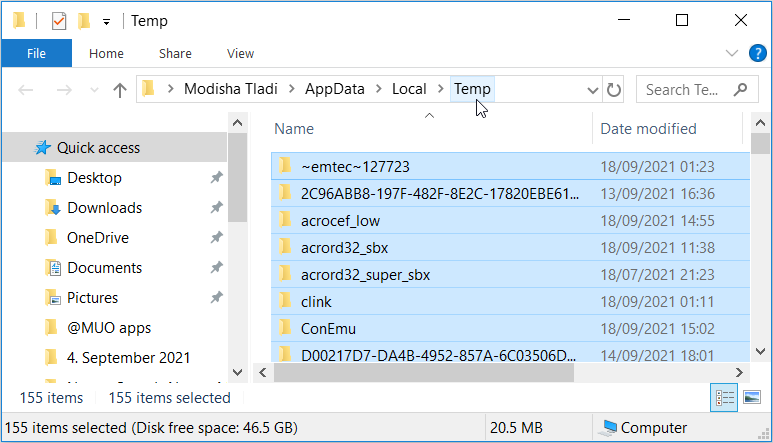
Como alternativa, veja como você pode remover facilmente arquivos Temp por meio do Prompt de Comando:
- Pressione Win + R para abrir a caixa de diálogo Executar comando.
- Digite CMD e pressione Ctrl + Shift + Enter para abrir um Prompt de Comando elevado.
- Digite o seguinte comando e pressione Enter :
del /q /f /s %temp%*Reinicie o seu PC depois de terminar.
2. Redefina o Catálogo Winsock
Se esse erro aparecer durante o uso de aplicativos que exigem conectividade de rede, o problema pode resultar de uma configuração de rede corrompida. Nesse caso, redefinir o Catálogo Winsock (um banco de dados que armazena configurações de rede) pode ajudar a resolver o problema.
Agora, vamos dar uma olhada em como você pode redefinir o Catálogo Winsock para restaurar suas configurações de rede para o padrão:
- Pressione Win + R para abrir a caixa de diálogo Executar comando.
- Digite CMD e pressione Ctrl + Shift + Enter para abrir um Prompt de Comando elevado.
- Digite o seguinte comando e pressione Enter :
netsh winsock resetReinicie o seu PC quando o processo for concluído.
3. Desative temporariamente os recursos do “.NET Framework” e instale o Visual Studio
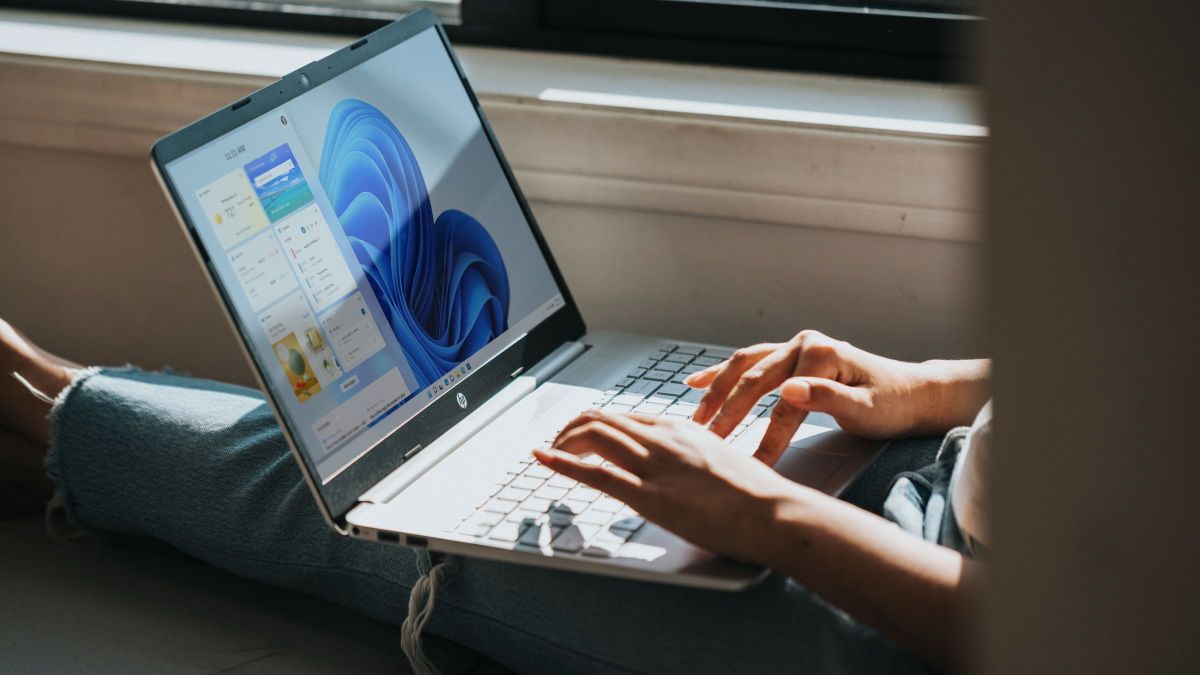
O .Net Framework é um recurso que ajuda a construir e executar aplicativos do Windows. Ele consiste em linguagens de programação, bibliotecas e ferramentas de desenvolvedor que ajudam a construir aplicativos da web e de desktop. Mas se este recurso está tendo problemas, você pode considerar desabilitá-lo temporariamente e usar recursos semelhantes do Visual Studio.
Para fazer isso, primeiro você terá que desabilitar os recursos do .Net Framework e, em seguida, instalar o Visual Studio.
Para começar, siga estas etapas simples:
- Digite Ativar ou desativar recursos do Windows na barra de pesquisa do Windows e selecione a Melhor correspondência .
- Na tela Recursos do Windows , desmarque todas as opções do .NET Framework e pressione OK .
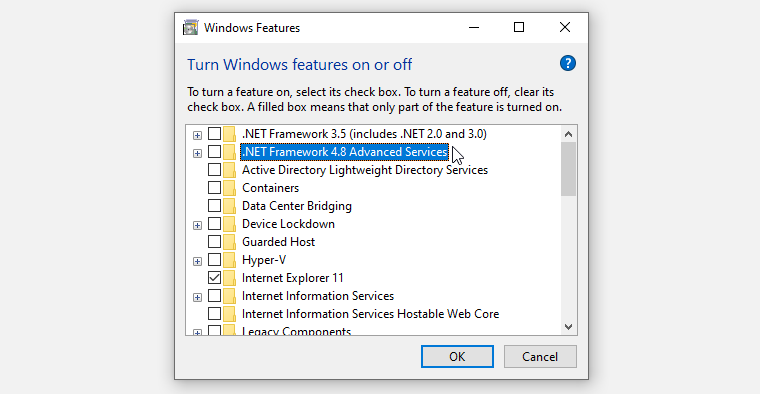
Quando terminar, você poderá usar os recursos do .NET Framework no Visual Studio seguindo estas etapas:
- Baixe o Visual Studio e execute o aplicativo.
- Navegue até a guia Cargas de trabalho e marque a opção de desenvolvimento de desktop .NET .
- Em seguida, clique no botão Instalar e reinicie o PC quando o processo for concluído.
4. Atualizar ou reinstalar aplicativos corrompidos
É mais provável que esse erro apareça se o aplicativo que você está tentando abrir estiver corrompido. Nesse caso, atualizar ou reinstalar o aplicativo malicioso pode ajudar a resolver o problema.
Veja como você pode restaurar facilmente a maioria dos aplicativos em seu dispositivo Windows:
- Pressione Win + R para abrir a caixa de diálogo Executar comando.
- Digite appwiz.cpl e pressione Enter para abrir a janela Programas e Recursos .
- Em seguida, localize o aplicativo que deseja reinstalar, clique com o botão direito nele e selecione Desinstalar .
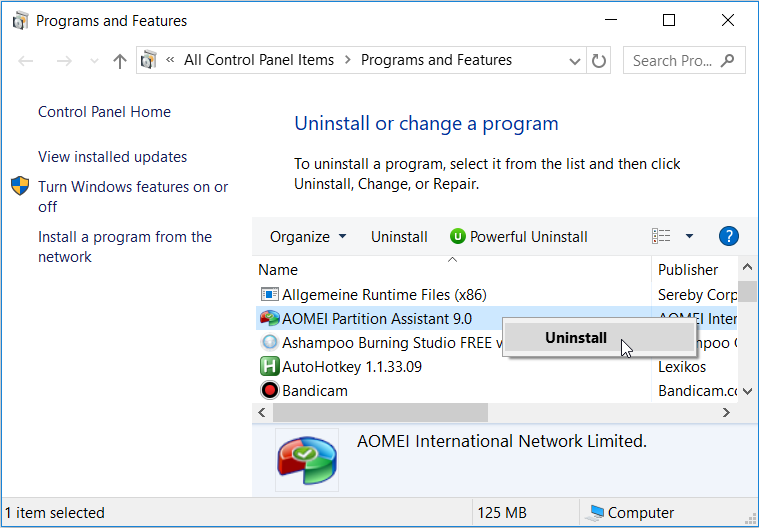
Quando terminar, reinstale o aplicativo de um site seguro .
Se você tiver problemas para remover o aplicativo, tente as outras várias maneiras de remover aplicativos do Windows . Caso contrário, tente atualizar o aplicativo problemático para se livrar desse erro.
5. Reparar ou reinstalar os programas Microsoft Visual C ++
A maioria dos aplicativos em seu dispositivo Windows requer os pacotes de biblioteca de tempo de execução do Microsoft Visual C ++ para funcionar corretamente. Se esses pacotes estiverem corrompidos ou ausentes, você poderá se deparar com vários problemas ao tentar abrir os aplicativos em seu dispositivo. Portanto, reparar ou reinstalar os programas do Microsoft Visual C ++ pode ajudar a resolver o problema em questão e outros problemas do sistema.
Veja como você pode reparar esses programas:
- Pressione Win + R para abrir a caixa de diálogo Executar comando.
- Digite appwiz.cpl e pressione Enter para abrir a janela Programas e Recursos .
- Role para baixo e localize os programas Microsoft Visual C ++ .
- Clique com o botão direito em cada programa e selecione Alterar .
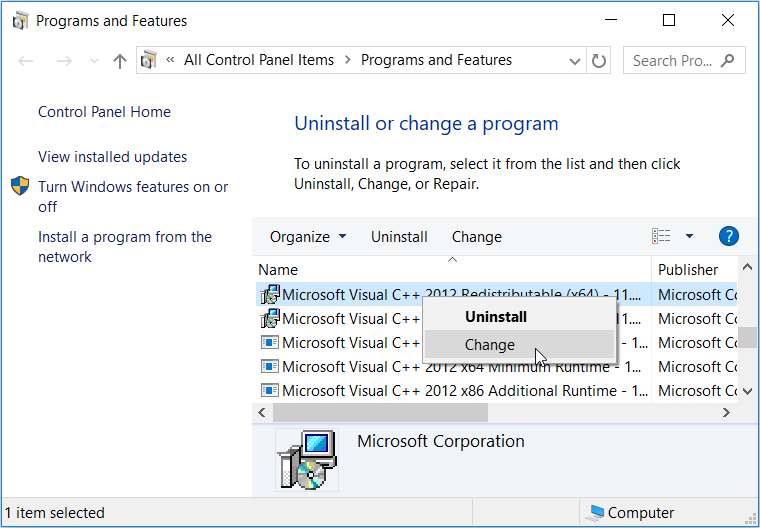
Na próxima janela, clique no botão Reparar .
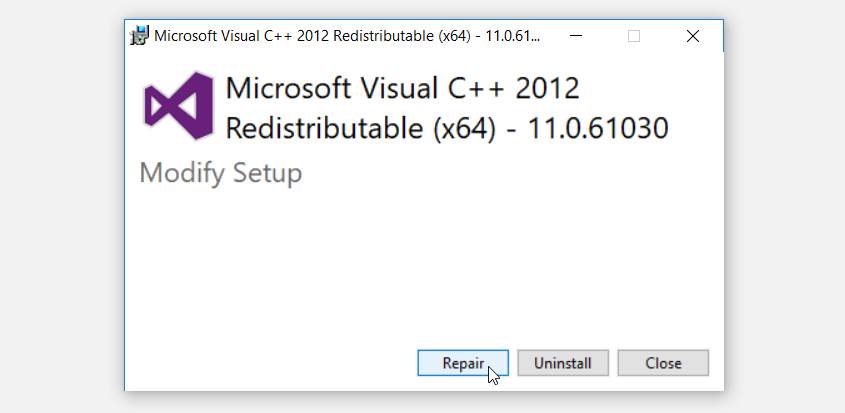
Siga as instruções na tela para concluir o processo e reinicie o PC quando terminar.
Se isso não resolver o problema, tente reinstalar os programas do Microsoft Visual C ++. Veja como você pode fazer isso:
- Abra a janela Programas e Recursos de acordo com as etapas anteriores.
- Clique com o botão direito do mouse nos programas Microsoft Visual C ++ e clique no botão Desinstalar .
- Quando terminar, reinstale os programas Microsoft Visual C ++ .
- Siga as instruções na tela para concluir o processo e reinicie o PC.
6. Execute uma inicialização limpa em seu sistema
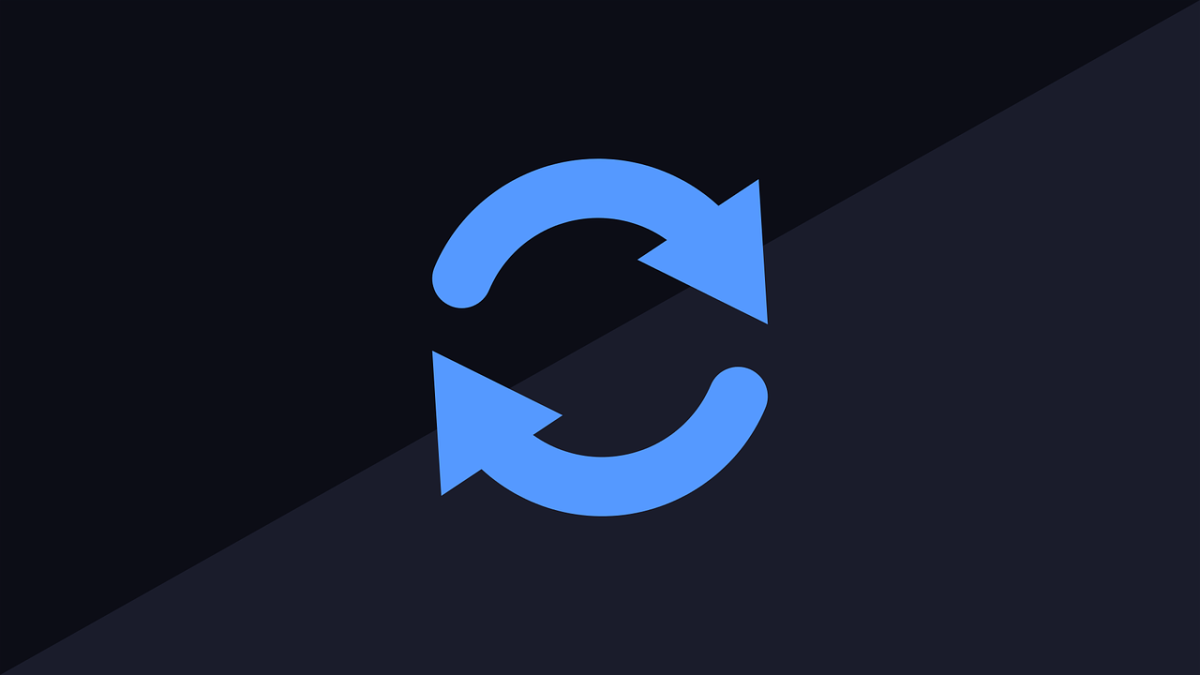
Se esse problema for causado por um programa de terceiros corrompido, muitas vezes pode ser difícil identificar o aplicativo malicioso. É aqui que você pode executar uma inicialização limpa do sistema e ver se isso resolve o problema.
Se você ainda encontrar o erro, tente remover ou atualizar todos os programas suspeitos que você instalou recentemente. E se você decidir remover o programa suspeito, pode considerar desinstalá-lo usando um desinstalador de terceiros . Ao fazer isso, você removerá quaisquer dados inúteis e arquivos residuais que possam ter sido deixados para trás e causar mais problemas no sistema.
Execute seus aplicativos do Windows sem complicações
É muito irritante quando você encontra erros sempre que tenta executar seus aplicativos. Se você está lutando para resolver o erro “RSy3_AudioAppStreamsWrapper.dll ', simplesmente resolva-o usando as dicas que fornecemos. A partir daí, você pode começar a baixar alguns dos melhores aplicativos do Windows e executá-los sem problemas.

